以下のステップに従って、お使いのシステムが 32 ビット版または 64 ビット版のいずれかを確認します。
- お使いの Windows XP が 32 ビット版または 64 ビット版のいずれかを確認する方法
- お使いの Windows 7 または Windows Vista が 32 ビット版または 64 ビット版のいずれかを確認する方法
- お使いの Windows 8 が 32 ビット版または 64 ビット版のいずれかを確認する方法
お使いの Windows XP が 32 ビット版または 64 ビット版のいずれかを確認する方法
-
[マイ コンピュータ] を右クリックして [プロパティ] を選択します。

-
お使いの Windows XP が 32 ビット版の場合、ビット数は表示されません。お使いの Windows XP バージョンが 64 ビット版の場合、x64 と表示されます。
Windows XP (32 ビット版)
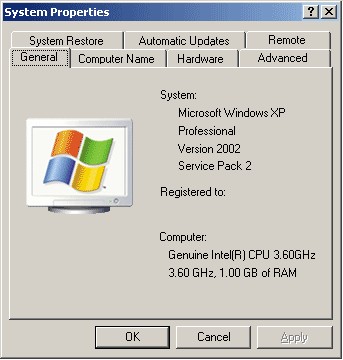
Windows XP (64 ビット版)
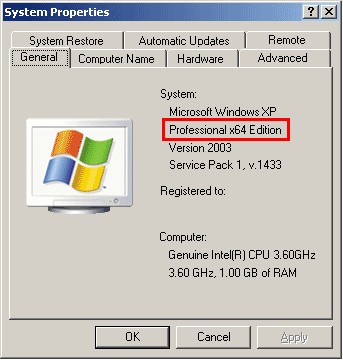
お使いの Windows 7 または Windows Vista が 32 ビット版または 64 ビット版のいずれかを確認する方法
-
[コンピュータ] を右クリックして [プロパティ] を選択します。

-
ビット数が表示されます。
Windows 7 または Windows Vista (32 ビット版)
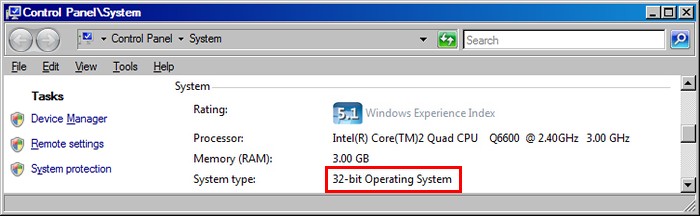
Windows 7 または Windows Vista (64 ビット版)
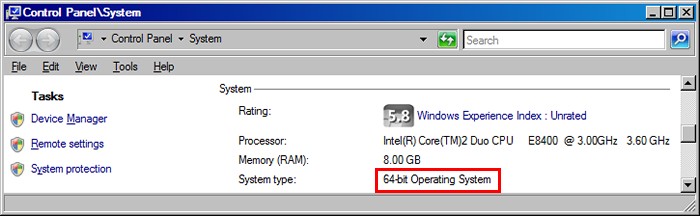
お使いの Windows 8 が 32 ビット版または 64 ビット版のいずれかを確認する方法
-
カーソルが画面左下に隠れる位置までカーソルを移動してから右クリックし、[システム] を選択します。
![Windows 8 の [システムのプロパティ] を選択します。](https://secure.logitech.com/assets/46433/win8selectsystem.jpg)
-
ビット数が表示されます。
Windows 8 (32 ビット版)
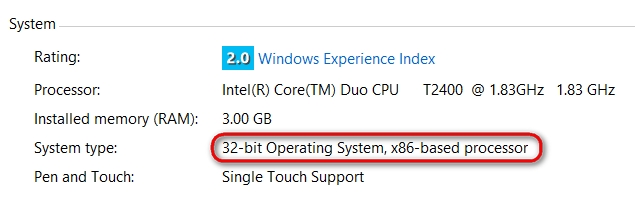
Windows 8 (64 ビット版)
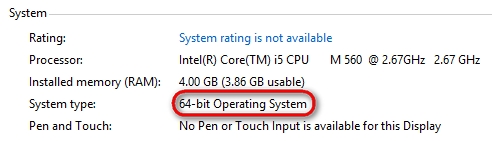
重要なお知らせ:ファームウェア更新ツールのロジクールによるサポートと保守は終了しました。Logi Options+をサポート対象のロジクールデバイスにご利用いただくことを強くお勧めします。この移行についてご質問等ございましたら、ロジクールまでお問い合わせください。
重要なお知らせ:ロジクール環境設定マネージャのロジクールによるサポートと保守は終了しました。Logi Options+をサポート対象のロジクールデバイスにご利用いただくことを強くお勧めします。この移行についてご質問等ございましたら、ロジクールまでお問い合わせください。
重要なお知らせ:ロジクール Control Center のロジクールによるサポートと保守は終了しました。Logi Options+をサポート対象のロジクールデバイスにご利用いただくことを強くお勧めします。この移行についてご質問等ございましたら、ロジクールまでお問い合わせください。
重要なお知らせ:ロジクール接続ユーティリティのロジクールによるサポートと保守は終了しました。Logi Options+をサポート対象のロジクールデバイスにご利用いただくことを強くお勧めします。この移行についてご質問等ございましたら、ロジクールまでお問い合わせください。
重要なお知らせ:Unifying ソフトウェアのロジクールによるサポートと保守は終了しました。Logi Options+をサポート対象のロジクールデバイスにご利用いただくことを強くお勧めします。この移行についてご質問等ございましたら、ロジクールまでお問い合わせください。
重要なお知らせ:SetPoint ソフトウェアのロジクールによるサポートと保守は終了しました。Logi Options+をサポート対象のロジクールデバイスにご利用いただくことを強くお勧めします。この移行についてご質問等ございましたら、ロジクールまでお問い合わせください。
よくある質問
このセクションでは利用可能な製品がありません
